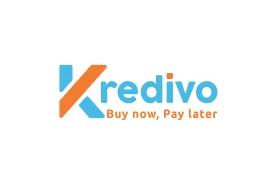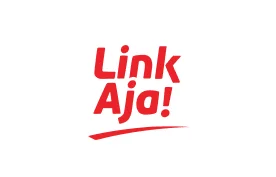Apakah Anda merasa tampilan laptop Anda terasa monoton dan membosankan? Wallpaper atau latar belakang layar yang tidak pernah diganti sering kali menjadi penyebab suasana bekerja terasa kaku dan kurang menyenangkan. Padahal, tampilan visual yang menarik dapat memberikan efek positif terhadap suasana hati dan produktivitas Anda sehari-hari.
Mengganti wallpaper laptop adalah langkah kecil namun berdampak besar dalam menciptakan lingkungan kerja yang lebih segar dan personal. Sayangnya, tidak semua pengguna laptop mengetahui cara mengubah wallpaper laptop dengan mudah. Artikel ini akan membahas panduan praktis untuk mengganti wallpaper serta alasan mengapa hal tersebut penting untuk menunjang kenyamanan Anda saat menggunakan perangkat.
Kenapa Mengganti Wallpaper Laptop?
Wallpaper bukan hanya elemen dekoratif. Visual yang tampil setiap kali Anda membuka laptop dapat memberikan pengaruh emosional, seperti rasa tenang, fokus, atau semangat. Misalnya, gambar alam terbuka dapat membantu meredakan stres, sedangkan gambar motivasi atau tokoh inspiratif dapat meningkatkan semangat Anda untuk menyelesaikan pekerjaan.
Dengan mengubah wallpaper secara berkala, Anda juga dapat menciptakan tampilan laptop yang lebih segar dan tidak membosankan. Terlebih lagi, laptop yang digunakan untuk keperluan kerja atau belajar sebaiknya memberikan rasa nyaman dari sisi visual agar pengguna lebih betah dalam waktu yang lama.
Cara Mengubah Wallpaper Laptop di Windows
Pastikan gambar yang Anda gunakan memiliki resolusi tinggi agar tampilan di layar tetap tajam dan nyaman dipandang.
- Klik kanan pada area kosong di desktop, kemudian pilih opsi “Personalize”.
- Di menu Personalization, klik bagian “Background”.
- Pilih jenis latar belakang yang diinginkan: Picture (gambar), Solid color (warna polos), atau Slideshow (tayangan gambar).
- Klik “Browse” untuk memilih gambar dari folder yang Anda miliki.
- Setelah gambar dipilih, wallpaper akan secara otomatis berubah.
Cara Mengganti Wallpaper Laptop di MacOS
Sama seperti pada Windows, langkah-langkahnya cukup mudah, jadi pastikan kualitas gambar yang hendak digunakan memiliki resolusi tinggi.
- Klik ikon Apple di pojok kiri atas, lalu pilih “System Preferences”.
- Masuk ke menu “Desktop & Screen Saver”.
- Pilih tab “Desktop” dan cari gambar yang ingin Anda gunakan.
- Wallpaper akan langsung diperbarui sesuai gambar yang Anda pilih.
Mengubah wallpaper laptop mungkin terdengar sepele, namun nyatanya mampu memberikan dampak positif terhadap kenyamanan dan semangat Anda dalam menjalani aktivitas sehari-hari. Dengan mengikuti cara mengubah wallpaper laptop yang telah dijelaskan, Anda bisa menikmati suasana kerja yang lebih menyenangkan dan tidak monoton.
Untuk pengalaman visual yang maksimal, pastikan Anda menggunakan perangkat berkualitas dengan layar jernih dan performa handal. Laptop dari Advan hadir sebagai solusi terbaik bagi Anda yang mencari kenyamanan, keandalan, dan tampilan modern dalam satu perangkat. Dapatkan laptop Advan hanya di official store Advan di e-commerce terpercaya dan rasakan perbedaannya sekarang juga.